Mnoho súborov na webe sa distribuuje ako archívy. Je to pochopiteľné, pretože je oveľa pohodlnejšie „napchať“všetko do jedného priečinka, ako distribuovať veľké množstvo malých súborov. Nepochybnou výhodou archívov je tiež to, že archivované súbory zaberajú menej miesta ako pôvodné údaje. To všetko im umožnilo stať sa celkom bežnou metódou uchovávania informácií. A schopnosť kopírovať údaje z archívu je nevyhnutná a dôležitá pre každého používateľa. Na prácu s nimi sa používajú pomocné programy tretích strán od rôznych vývojárov softvéru. A jedným z najpopulárnejších nástrojov na prácu s archívmi je v súčasnosti program WinRAR.
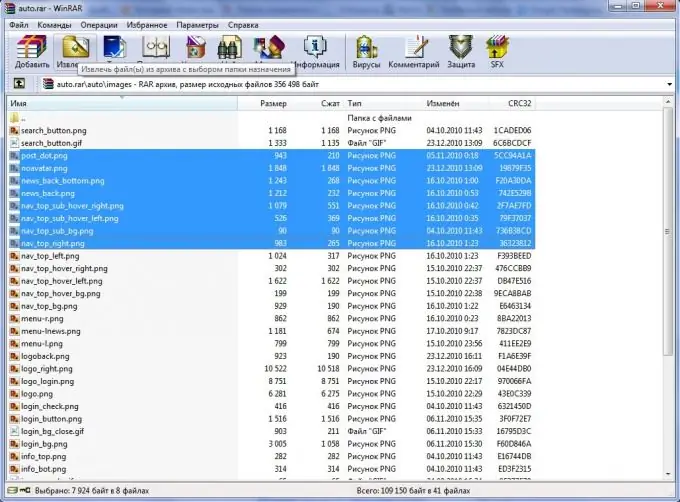
Nevyhnutné
Utilita WinRAR
Inštrukcie
Krok 1
Spustite obslužný program WinRAR. Môžete to urobiť dvojitým kliknutím na ikonu programu na pracovnej ploche v ponuke Štart alebo predvolene v nainštalovanom priečinku „C: Program FilesWinRAR“.
Krok 2
Otvorte požadovaný archív. Za týmto účelom vyberte v hornej časti obrazovky na vodorovnom paneli s ponukami položku „Súbor“a v rozbaľovacom zozname vyberte položku „Otvoriť archív“. Zobrazí sa okno Archive Search. Po nájdení požadovaného archívu kliknite na tlačidlo „Otvoriť“. Zoznam archívnych súborov sa zobrazí v hlavnom okne programu. Rada: to isté okno na otvorenie archívu je možné vyvolať stlačením kombinácie klávesov „Ctrl + O“.
Krok 3
Vyberte súbory, ktoré chcete kopírovať. Ak chcete vybrať súbory, ktoré nasledujú za sebou, musíte najskôr zvoliť súbor na začiatku zoznamu, potom podržať kláves Shift a bez jeho uvoľnenia kliknúť na posledný súbor v zozname. Ak chcete vybrať jednotlivé umiestnené súbory, nahraďte kláves „Shift“klávesou „Ctrl“.
Krok 4
Skopírujte súbory do schránky. Ak to chcete urobiť, vyberte položku ponuky „Súbor“a potom položku „Kopírovať súbory do schránky“. Tip: Súbory z archívu môžete tiež extrahovať kliknutím na tlačidlo v ponuke „Extrahovať súbory“. V okne, ktoré sa otvorí, vyberte cestu na extrahovanie súborov. Môžete tu tiež nastaviť ďalšie parametre pre extrakciu z archívu.
Krok 5
Prilepte súbory na požadované miesto. Spustite "Tento počítač". Prejdite do požadovaného priečinka v ňom. Kliknite ľavým tlačidlom myši na voľné miesto a potom v kontextovej ponuke zvoľte možnosť „Prilepiť“alebo stlačte klávesové skratky „Ctrl + V“. Skopírujú sa všetky potrebné súbory.






